Cómo agregar dispositivos de terceros al sistema de seguridad para el hogar Abode

Al configurar su sistema de seguridad para el hogar Abode, la aplicación muestra cómo conectar e instalar los sensores incluidos, pero en tercer lugar los dispositivos de fiesta se dejan por su propia voluntad. Sin embargo, puede agregar dispositivos de terceros. He aquí cómo.
RELACIONADO: Cómo instalar y configurar el sistema de seguridad para el hogar Abode
Hay varias maneras de agregar dispositivos de terceros a Morada. El primer método es para agregar dispositivos y sensores de terceros, lo que requiere que el concentrador Abode entre en modo de emparejamiento. Luego, hay una integración de terceros con dispositivos como Amazon Echo, IFTTT y productos Nest. Repasaremos ambos métodos.
Cómo agregar dispositivos individuales de terceros
Abode hace su propia línea de sensores, algunos de los cuales vienen incluidos en el kit de inicio. Sin embargo, Abode también es compatible con un pequeño puñado de otros dispositivos Z-Wave y ZigBee, incluidas bombillas, enchufes, interruptores y otros sensores.
Para agregar un dispositivo de terceros, deberá visitar la interfaz web de Abode, ya que la aplicación no admite agregar dispositivos de terceros. Desde allí, inicie sesión usando las credenciales de su cuenta Abode.
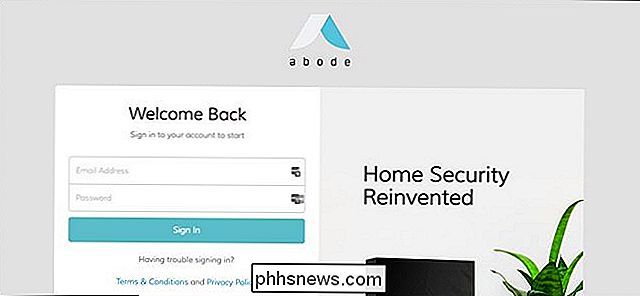
Después de iniciar sesión, haga clic en "Dispositivos" en la barra lateral izquierda.
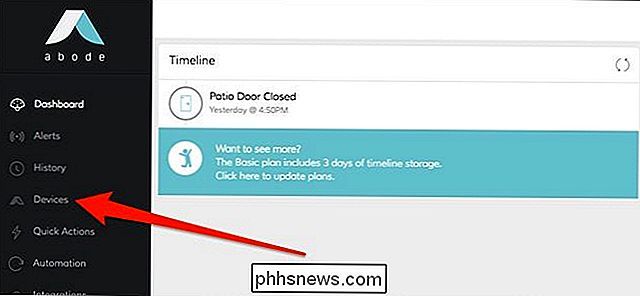
Luego, haga clic en el botón más.
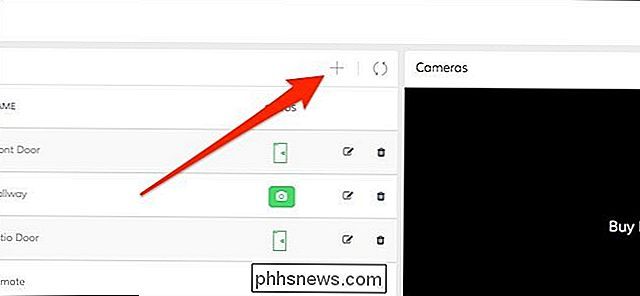
Seleccione "Otro Dispositivos "en la parte superior de la ventana emergente.
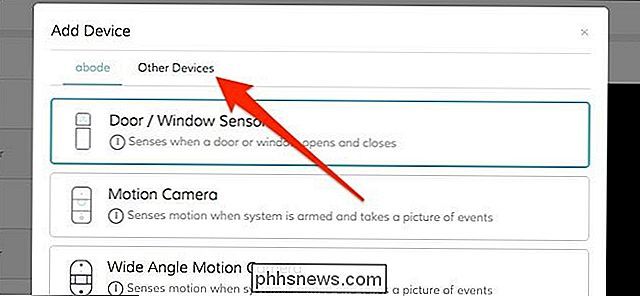
Desde allí, su hub Abode se pondrá automáticamente en el modo de sincronización donde comenzará a buscar dispositivos Z-Wave y ZigBee para agregar a su red.
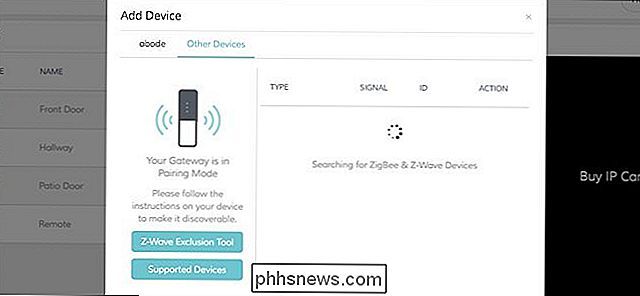
Seguir las instrucciones para el dispositivo específico que está agregando también lo ponen en modo de emparejamiento, y luego aparecerá en la lista para agregarlo a su sistema Abode.
Cómo integrar plataformas de terceros
Si Desea integrar otras plataformas con su sistema Abode, también puede hacerlo, aunque Abode solo admite los productos Amazon Echo, IFTTT y Nest actualmente. Para hacer esto, haga clic en "Integraciones" en la barra lateral izquierda.
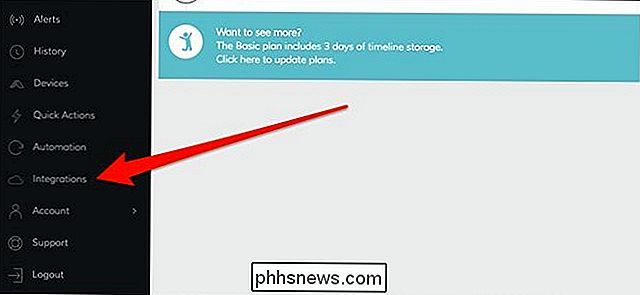
Hay cuatro elementos para elegir: IFTTT, Nest, la habilidad de Seguridad Alexa y la habilidad de Smart Home Alexa. La primera habilidad de Alexa te permite armar y desarmar tu sistema Abode usando tu voz, mientras que la segunda habilidad te permite controlar las cerraduras de las puertas inteligentes y las luces inteligentes que hayas conectado a Morada.
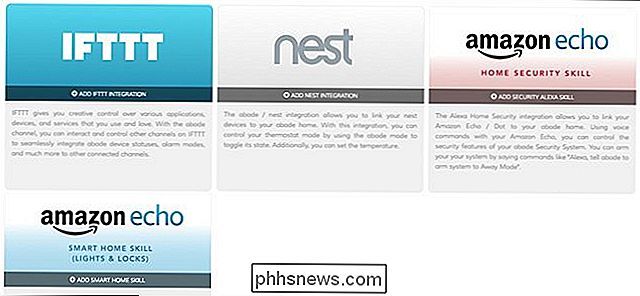
Seleccionar cualquiera de estas opciones te redirigirá a la página web respectiva del producto.
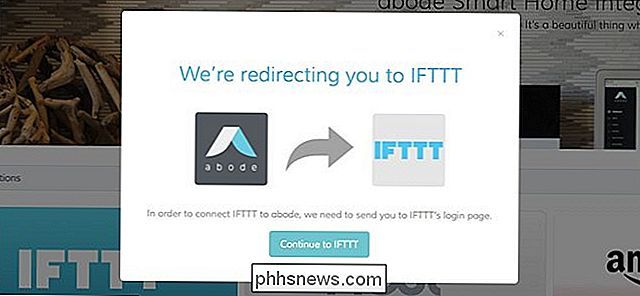
Desde allí, puede vincular su sistema Abode a la plataforma que desea integrar. En este caso, estamos integrando IFTTT. Entonces, una vez que lleguemos al sitio web de IFTTT, haremos clic en "Conectar".
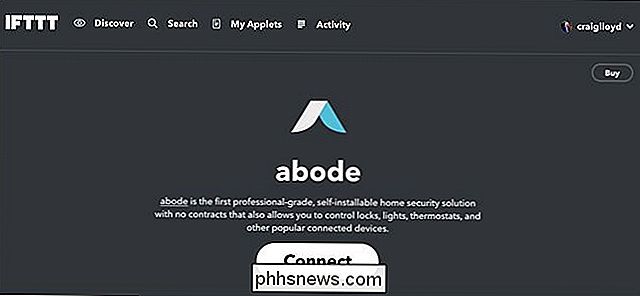
Es posible que se le solicite que inicie sesión en su cuenta Abode nuevamente, pero se lo llevará de vuelta al sitio web de IFTTT donde puede comenzar a crear Applets IFTTT para su sistema Abode.
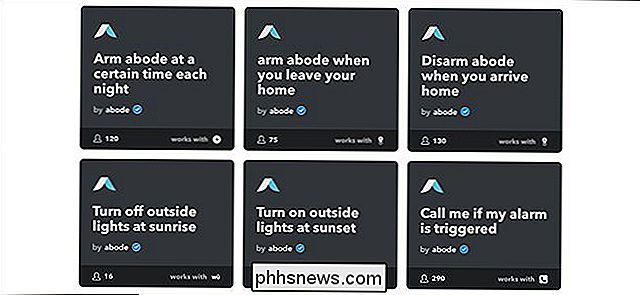
Tenga en cuenta que deberá ingresar la información de inicio de sesión de su cuenta para IFTTT y Nest. Y en cuanto a las habilidades de Alexa, puede seguir nuestra guía sobre cómo instalar las habilidades de Alexa.

Cómo establecer direcciones IP estáticas en su enrutador
Los enrutadores modernos y anticuados permiten a los usuarios configurar direcciones IP estáticas para dispositivos en la red, pero ¿cuál es el uso práctico de las direcciones IP estáticas para un ¿Usuario doméstico? Siga leyendo mientras exploramos cuándo debe, y no debe, asignar una IP estática. Estimado How-To Geek, Después de leer sus cinco cosas para hacer con un nuevo artículo de enrutador, estaba hurgando en el panel de control de mi enrutador Una de las cosas que encontré entre todas las configuraciones es una tabla para establecer direcciones IP estáticas.

Cómo crear un sable de luz en Photoshop
Con Rogue One que sale este fin de semana, Internet está lleno de fiebre Star Wars (bueno , más de lo usual). ¿Por qué no usar esto para un poco de diversión en Photoshop? Echemos un vistazo a cómo agregar un efecto especial de sable de luz a una foto. Voy a mantener todo lo más simple posible, aunque para seguirlo, necesitará comprender capas, máscaras de capa y capas de ajuste.



